Αν χρησιμοποιείτε υπολογιστή, μπορείτε να συνδεθείτε χρησιμοποιώντας τον αγαπημένο σας περιηγητή ιστού. Αν έχετε Android, iPhone ή iPad, μπορείτε να κατεβάσετε την επίσημη εφαρμογή Yahoo! Mail από το App Store ή το Play Store.
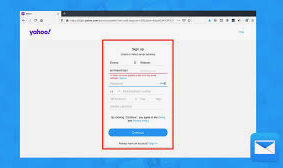
Πράγματα που πρέπει να γνωρίζετε
- Μπορείτε να συνδεθείτε στο Yahoo! Mail από τον υπολογιστή και τις κινητές συσκευές σας.
- Το Yahoo! Mail είναι διαθέσιμο στον περιηγητή ιστού σας.
- Μπορείτε να κατεβάσετε την εφαρμογή Yahoo Mail από το App Store ή το Play Store.
Χρησιμοποιώντας ένα τηλέφωνο ή tablet
1 Εγκαταστήστε την εφαρμογή Yahoo Mail από το App Store ή το Play Store. Το άνοιγμα του Yahoo! Mail είναι εύκολο όταν χρησιμοποιείτε την επίσημη εφαρμογή iPhone/iPad ή Android. Να πώς να την εγκαταστήσετε:
- iPhone/iPad:
- Ανοίξτε το App Store (το μπλε εικονίδιο με το λευκό "A").
- Πατήστε Αναζήτηση στην κάτω δεξιά γωνία.
- Πληκτρολογήστε yahoo mail στη γραμμή αναζήτησης και πατήστε το πλήκτρο αναζήτησης στην κάτω δεξιά γωνία του πληκτρολογίου.
- Πατήστε Yahoo Mail – Οργανωμένο Email (την εφαρμογή με το εικονίδιο φάκελου σε μωβ και λευκό που λέει "Yahoo!" μέσα).
- Πατήστε ΛΗΨΗ στην πάνω δεξιά γωνία.
- Android:
- Ανοίξτε το Play Store (το εικονίδιο ενός πολύχρωμου τριγώνου που είναι στραμμένο στο πλάι, μερικές φορές σε μια λευκή βαλίτσα).
- Πληκτρολογήστε yahoo στη γραμμή αναζήτησης στην κορυφή και πατήστε το πλήκτρο με τον μεγεθυντικό φακό (ή Enter) στο πληκτρολόγιο.
- Πατήστε Yahoo Mail – Οργανωμένο Email (την εφαρμογή με το εικονίδιο φάκελου σε μωβ και λευκό που λέει "Yahoo!" μέσα).
- Πατήστε Εγκατάσταση στην πάνω δεξιά γωνία.
2 Ανοίξτε την εφαρμογή Yahoo! Mail. Είναι το μωβ εικονίδιο με τον λευκό φάκελο και τη λέξη "Yahoo!" πάνω του. Θα το βρείτε στη λίστα εφαρμογών σας.
3 Πατήστε το μπλε Συνδεθείτε με το Yahoo κουμπί. Είναι κοντά στο κέντρο της οθόνης.
- Μπορεί να σας ζητηθεί να δώσετε άδεια στην εφαρμογή να έχει πρόσβαση στο Yahoo.com. Πατήστε Αποδοχή ή Συνέχεια, αν ναι.
4 Πληκτρολογήστε τη διεύθυνση email, το όνομα χρήστη ή τον αριθμό κινητού σας. Συνήθως μπορείτε να συνδεθείτε πληκτρολογώντας τη διεύθυνση email Yahoo (που τελειώνει με @yahoo.com) στο κενό.
- Αν δεν θυμάστε τη διεύθυνση email ή το όνομα χρήστη Yahoo, πατήστε το Ξεχάσατε το όνομα χρήστη; σύνδεσμο, εισάγετε μια διεύθυνση email ή αριθμό τηλεφώνου που σχετίζεται με τον λογαριασμό σας στο Yahoo, πατήστε Συνέχεια και ακολουθήστε τις οδηγίες στην οθόνη.
5 Πατήστε το μπλε Επόμενο κουμπί.
6 Πληκτρολογήστε τον κωδικό σας. Ο κωδικός σας στο Yahoo είναι ευαίσθητος σε πεζά και κεφαλαία, οπότε βεβαιωθείτε ότι τον εισάγετε σωστά.
- Αν δεν θυμάστε τον κωδικό σας, πατήστε Ξεχάσατε τον κωδικό; και ακολουθήστε τις οδηγίες στην οθόνη για να τον ανακτήσετε.
7 Πατήστε το μπλε Επόμενο κουμπί. Αυτό σας συνδέει στον λογαριασμό σας στο Yahoo και εμφανίζει το Inbox σας.
- Την πρώτη φορά που χρησιμοποιείτε την εφαρμογή, μπορεί να σας καθοδηγήσουν σε μερικά γρήγορα βήματα προσαρμογής πριν μπορέσετε να αποκτήσετε πρόσβαση στο email σας.
8 Πατήστε το μήνυμα email που θέλετε να διαβάσετε. Τα μηνύματα email εμφανίζονται στο inbox σας με τη σειρά που ελήφθησαν, με το πιο πρόσφατο μήνυμα στην κορυφή. Πατήστε το όνομα του αποστολέα ή τον τίτλο του email για να δείτε το περιεχόμενό του.
- Αν ένα email έχει ένα εικονίδιο συρραπτικού στην άκρη δεξιά του inbox, αυτό σημαίνει ότι ο αποστολέας έχει επισυνάψει ένα αρχείο.
- Ποτέ μην ανοίγετε ένα επισυναπτόμενο αρχείο από κάποιον που δεν γνωρίζετε! Ακόμα και αν γνωρίζετε τον αποστολέα, να είστε προσεκτικοί όταν ανοίγετε επισυνάψεις, καθώς μπορεί να περιέχουν ιούς.
9 Πατήστε μια επισύναψη για να την δείτε. Αν το email έχει μια φωτογραφία επισυναπτόμενη, θα υπάρχει μια προεπισκόπηση στην κάτω αριστερή γωνία του μηνύματος. Αν είναι άλλου τύπου αρχείο, θα δείτε ένα εικονίδιο για αυτόν τον τύπο αρχείου αντί. Πατήστε την επισύναψη για να δείτε μια μεγαλύτερη προεπισκόπηση.
- Για να κατεβάσετε την επισύναψη στο τηλέφωνό σας, πατήστε το εικονίδιο Κοινοποίησης στην πάνω δεξιά γωνία και επιλέξτε την επιλογή Αποθήκευση.
- Πατήστε το X για να κλείσετε το παράθυρο της επισύναψης και να επιστρέψετε στο μήνυμα όταν τελειώσετε.
10 Απαντήστε στο μήνυμα. Αν θέλετε να στείλετε μια απάντηση, πατήστε Απάντηση στην κάτω σειρά εικονιδίων. Εδώ μπορείτε να πληκτρολογήσετε μια απάντηση, να χρησιμοποιήσετε το εικονίδιο συρραπτικού για να επισυνάψετε μια εικόνα ή αρχείο από το τηλέφωνο/tablet σας, ή να εισάγετε ένα GIF αν θέλετε. Πατήστε Αποστολή στην πάνω δεξιά γωνία για να στείλετε το μήνυμά σας.
- Κάντε κλικ στο εικονίδιο του κάδου απορριμμάτων στην κάτω δεξιά πλευρά αν δεν θέλετε να στείλετε την απάντησή σας τελικά.
11 Πατήστε Περισσότερα για να δείτε άλλες επιλογές email. Είναι στην κάτω δεξιά γωνία της οθόνης. Εδώ θα βρείτε μερικές επιλογές για το μήνυμα που είναι ανοιχτό, συμπεριλαμβανομένης της επιλογής Προώθηση, Σημείωση ως ανεπιθύμητο, Ρύθμιση υπενθύμισης και άλλα.
- Πατήστε το X για να κλείσετε αυτό το παράθυρο όταν τελειώσετε.
12 Πατήστε το εικονίδιο του κάδου απορριμμάτων για να διαγράψετε το μήνυμα (προαιρετικά). Αν δεν θέλετε να δείτε αυτό το μήνυμα στο inbox σας πια, πατώντας Κάδος στην κάτω αριστερή γωνία θα το διαγράψει.
13 Πατήστε το βέλος που κοιτάζει προς τα πίσω για να επιστρέψετε στο inbox. Είναι στην πάνω αριστερή γωνία. Αν θέλετε να διαβάσετε ένα άλλο μήνυμα, πατήστε το για να το ανοίξετε τώρα.
Χρησιμοποιώντας έναν υπολογιστή
1 Πηγαίνετε στο https://www.yahoo.com σε έναν περιηγητή ιστού. Μπορείτε να χρησιμοποιήσετε οποιονδήποτε περιηγητή ιστού στον υπολογιστή σας, συμπεριλαμβανομένων των Safari, Edge ή Chrome, για να ανοίξετε το Yahoo! Mail.
2 Κάντε κλικ στο Σύνδεση. Αυτό είναι στην πάνω δεξιά γωνία της σελίδας του Yahoo.
3 Πληκτρολογήστε τη διεύθυνση email, το όνομα χρήστη ή τον αριθμό κινητού σας. Συνήθως μπορείτε να συνδεθείτε πληκτρολογώντας τη διεύθυνση email Yahoo (που τελειώνει με @yahoo.com) στο κενό.
- Αν δεν θυμάστε τη διεύθυνση email ή το όνομα χρήστη Yahoo, κάντε κλικ στο Ξεχάσατε το όνομα χρήστη; σύνδεσμο, εισάγετε μια διεύθυνση email ή αριθμό τηλεφώνου που σχετίζεται με τον λογαριασμό σας στο Yahoo, κάντε κλικ στο Συνέχεια και ακολουθήστε τις οδηγίες στην οθόνη.
4 Κάντε κλικ στο μπλε Επόμενο κουμπί.
5 Πληκτρολογήστε τον κωδικό σας. Ο κωδικός σας στο Yahoo είναι ευαίσθητος σε πεζά και κεφαλαία, οπότε βεβαιωθείτε ότι τον εισάγετε σωστά.
- Αν δεν θυμάστε τον κωδικό σας, κάντε κλικ στο Ξεχάσατε τον κωδικό; και ακολουθήστε τις οδηγίες στην οθόνη για να τον ανακτήσετε.
6 Κάντε κλικ στο μπλε Επόμενο κουμπί. Αν ο κωδικός σας έγινε αποδεκτός, αυτό θα σας συνδέσει στον λογαριασμό σας στο Yahoo. Τώρα θα πρέπει να βλέπετε το όνομά σας (ή το όνομα χρήστη) κοντά στην πάνω δεξιά πλευρά της σελίδας, περίπου στη μέση μεταξύ της γραμμής αναζήτησης και του φακέλου.
7 Κάντε κλικ στο Mail. Είναι δίπλα στο εικονίδιο του φακέλου στην πάνω δεξιά γωνία της σελίδας. Αυτό ανοίγει το inbox σας στο Yahoo! Mail.
- Τα νέα σας μηνύματα εμφανίζονται πάντα στο Inbox. Αν δεν έχετε διαβάσει ένα μήνυμα ακόμα, θα έχει έναν μπλε κύκλο στα αριστερά του ονόματος του αποστολέα.
- Αν υπάρχει ένα αρχείο επισυναπτόμενο στο email, θα δείτε ένα εικονίδιο για αυτόν τον τύπο αρχείου στην άκρη δεξιά του τίτλου του email.
8 Κάντε κλικ σε ένα email για να το ανοίξετε. Τα νέα σας μηνύματα εμφανίζονται στην πάνω περιοχή του Inbox. Μπορείτε να κάνετε κλικ στο όνομα του αποστολέα ή τον τίτλο του email για να ανοίξετε το περιεχόμενό του.
9 Δείτε μια επισύναψη. Αν το email έχει μια φωτογραφία επισυναπτόμενη, θα δείτε μια μικρή προεπισκόπηση αυτής της φωτογραφίας στην κάτω αριστερή γωνία του μηνύματος. Αν είναι άλλου τύπου αρχείο, θα δείτε ένα εικονίδιο για αυτόν τον τύπο αρχείου στην κάτω αριστερή γωνία. Περάστε τον δείκτη του ποντικιού πάνω από την επισύναψη και κάντε κλικ στο Προεπισκόπηση για να δείτε μια προεπισκόπηση στο δεξί πάνελ.
- Αποφύγετε να ανοίγετε επισυνάψεις που αποστέλλονται από ανθρώπους που δεν γνωρίζετε. Μερικές φορές οι ιοί ταξιδεύουν μέσω επισυνάψεων και θα μπορούσαν να μολύνουν τον υπολογιστή σας.
- Φωτογραφίες, βίντεο, έγγραφα Microsoft Office, PDFs και πολλοί άλλοι τύποι αρχείων θα εμφανίζουν μεγάλες προεπισκοπήσεις. Άλλοι τύποι επισυνάψεων μπορεί να μην το κάνουν.
- Για να κατεβάσετε μια επισύναψη στον υπολογιστή σας, κάντε κλικ στο μικρό βέλος που δείχνει προς τα κάτω πάνω από μια οριζόντια γραμμή κοντά στην πάνω δεξιά γωνία της επισύναψης για να κατεβάσετε το αρχείο.
10 Απαντήστε στο μήνυμα. Αν θέλετε να στείλετε μια απάντηση, κάντε κλικ στο Απάντηση κάτω από το μήνυμα (ή Απάντηση σε όλους αν είναι ομαδικό μήνυμα), πληκτρολογήστε την απάντησή σας και κάντε κλικ στο Αποστολή. Μπορείτε να γίνετε δημιουργικοί με το μήνυμά σας επιλέγοντας τις διαφορετικές επιλογές χρώματος και γραμματοσειράς στην κάτω πλευρά της οθόνης.
- Κάντε κλικ στο εικονίδιο του συρραπτικού για να επισυνάψετε ένα αρχείο από τον υπολογιστή σας.
- Κάντε κλικ στο εικονίδιο του κάδου απορριμμάτων στην κάτω δεξιά πλευρά αν δεν θέλετε να στείλετε την απάντησή σας τελικά.
11 Διαγράψτε το μήνυμα (προαιρετικά). Αν αποφασίσετε ότι δεν θέλετε να κρατήσετε το μήνυμα, κάντε κλικ στο εικονίδιο του κάδου απορριμμάτων ακριβώς από πάνω του στην κεντρική πάνω πλευρά της σελίδας για να το διαγράψετε.
12 Κάντε κλικ στο Inbox για να επιστρέψετε στο ταχυδρομείο σας. Όποτε θέλετε να δείτε τη λίστα των μηνυμάτων σας, κάντε κλικ στο Inbox στην πάνω αριστερή γωνία του Yahoo! Mail (στο αριστερό πάνελ) για να επιστρέψετε.
Συμβουλές ασφαλείας για την ασφαλή ανοίγμα και χρήση του Yahoo Mail
Η ασφάλεια είναι πρωταρχικής σημασίας κατά το άνοιγμα του Yahoo Mail, ειδικά με την αύξηση των κυβερνοαπειλών. Χρησιμοποιήστε πάντα έναν ισχυρό, μοναδικό κωδικό—εργαλεία όπως οι διαχειριστές κωδικών μπορούν να βοηθήσουν. Ενεργοποιήστε την 2FA στις ρυθμίσεις: πηγαίνετε στις Πληροφορίες λογαριασμού > Ασφάλεια λογαριασμού > Ενεργοποιήστε την επαλήθευση δύο βημάτων. Αυτό προσθέτει μια επιπλέον διάσταση όπου ένας κωδικός αποστέλλεται στο τηλέφωνό σας για τις συνδέσεις.
Να είστε προσεκτικοί με τα phishing emails που ισχυρίζονται ότι είναι από το Yahoo—ποτέ μην κάνετε κλικ σε ύποπτους συνδέσμους. Χρησιμοποιήστε τη λειτουργία Key του Yahoo για σύνδεση χωρίς κωδικό σε αξιόπιστες συσκευές. Ελέγχετε τακτικά τη δραστηριότητα σύνδεσης στις ρυθμίσεις για να εντοπίσετε μη εξουσιοδοτημένη πρόσβαση. Για δημόσιο Wi-Fi, χρησιμοποιήστε ένα VPN για να κρυπτογραφήσετε τη σύνδεσή σας.
Το Yahoo κρυπτογραφεί τα emails κατά τη μεταφορά, αλλά για επιπλέον ιδιωτικότητα, σκεφτείτε εργαλεία κρυπτογράφησης τρίτων. Δημιουργήστε αντίγραφα ασφαλείας σημαντικών emails προωθώντας τα ή χρησιμοποιώντας τη λειτουργία εξαγωγής. Το 2025, η ανίχνευση απειλών με τεχνητή νοημοσύνη στο Yahoo Mail θα επισημαίνει αυτόματες ύποπτες δραστηριότητες.
